win10安装驱动精灵目录无效怎么修复 win10安装驱动精灵目录无效的解决方法
更新时间:2023-07-17 10:04:57作者:jiang
win10安装驱动精灵目录无效怎么修复,在使用Windows 10安装驱动精灵时,有时我们可能会遇到目录无效的问题,无法正常进行驱动安装,这个问题可能会给我们带来一定的困扰,但幸运的是,我们可以采取一些简单的解决方法来修复这个问题。在本文中我们将探讨一些解决方法,帮助您解决Win10安装驱动精灵目录无效的问题。无论您是一位普通用户还是一位技术专家,都可以从中获得帮助和指导。
解决方法:
方法一:
1、很多情况下是因为从U盘上复制来驱动之后,没有及时将U盘拔掉。应该及时拔下U盘,再次尝试点击安装。
方法二:
2、如果安装的驱动与你的系统不匹配也会造成这种原因。尝试重新下载对应的驱动,再次进行安装。
方法三:
1、进入驱动精灵点击右上角三横。
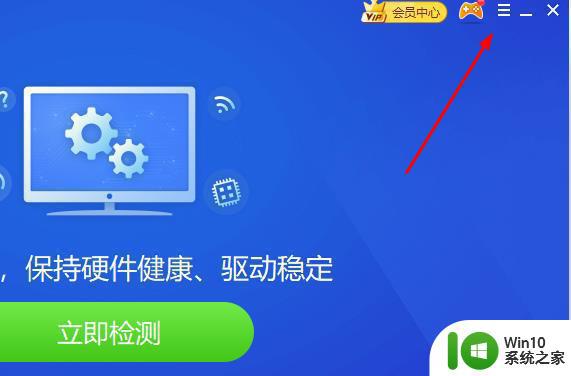
2、在下拉任务中点击“设置”。
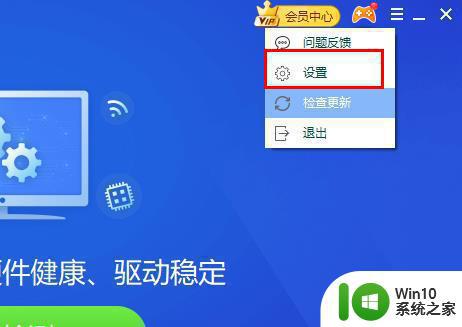
3、点击“存储位置”,尝试重新更换一下“驱动/文件路径”。
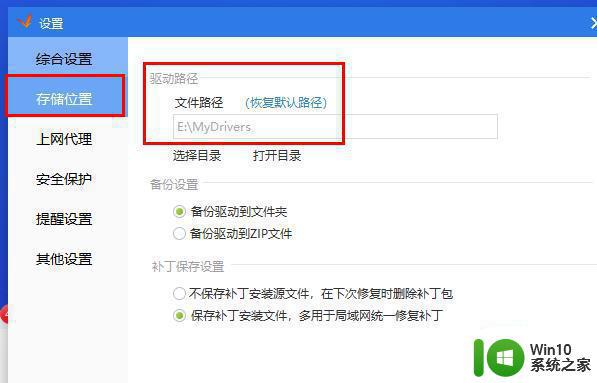
以上为解决win10安装驱动精灵时目录无效的方法,如果您遇到类似的问题,可以按照这种方法进行解决。
win10安装驱动精灵目录无效怎么修复 win10安装驱动精灵目录无效的解决方法相关教程
- win7驱动精灵无法安装处理方法 win7驱动精灵安装提示失败怎么解决
- win7驱动精灵怎么安装网卡驱动 驱动精灵怎么安装win7网卡驱动
- 安装完w7系统打开驱动精灵后鼠标就不能动了的解决方法 驱动精灵导致鼠标失灵怎么办
- 驱动精灵不联网装驱动的教程 驱动精灵如何离线安装驱动
- win10系统安装程序提示无效驱动器d怎么解决 Win10系统安装程序无效驱动器D解决方法
- win10按键精灵安装失败怎么办 按键精灵无法在win10上安装的解决方案
- win10安装程序错误1327无效驱动器D怎么办 如何修复Windows10安装时弹出1327无效驱动器D的错误
- 重装win10安装程序无法初始化工作目录怎么办 重装win10安装程序报错无法初始化工作目录怎么解决
- 安装软件碰到“无效驱动器D”的解决方法 安装软件碰到“无效驱动器D”怎么办
- win10提示安装程序无法初始化工作目录的解决教程 安装程序无法初始化工作目录win10如何解决
- 升级win10时提示安装程序无法初始化工作目录怎么办 Win10升级安装程序无法初始化工作目录解决方法
- win7打印机安装驱动时出现参数无效的解决教程 win7打印机安装驱动参数无效怎么办
- w8u盘启动盘制作工具使用方法 w8u盘启动盘制作工具下载
- 联想S3040一体机怎么一键u盘装系统win7 联想S3040一体机如何使用一键U盘安装Windows 7系统
- windows10安装程序启动安装程序时出现问题怎么办 Windows10安装程序启动后闪退怎么解决
- 重装win7系统出现bootingwindows如何修复 win7系统重装后出现booting windows无法修复
系统安装教程推荐
- 1 重装win7系统出现bootingwindows如何修复 win7系统重装后出现booting windows无法修复
- 2 win10安装失败.net framework 2.0报错0x800f081f解决方法 Win10安装.NET Framework 2.0遇到0x800f081f错误怎么办
- 3 重装系统后win10蓝牙无法添加设备怎么解决 重装系统后win10蓝牙无法搜索设备怎么解决
- 4 u教授制作u盘启动盘软件使用方法 u盘启动盘制作步骤详解
- 5 台式电脑怎么用u盘装xp系统 台式电脑如何使用U盘安装Windows XP系统
- 6 win7系统u盘未能成功安装设备驱动程序的具体处理办法 Win7系统u盘设备驱动安装失败解决方法
- 7 重装win10后右下角小喇叭出现红叉而且没声音如何解决 重装win10后小喇叭出现红叉无声音怎么办
- 8 win10安装程序正在获取更新要多久?怎么解决 Win10更新程序下载速度慢怎么办
- 9 如何在win7系统重装系统里植入usb3.0驱动程序 win7系统usb3.0驱动程序下载安装方法
- 10 u盘制作启动盘后提示未格式化怎么回事 U盘制作启动盘未格式化解决方法
win10系统推荐
- 1 番茄家园ghost win10 32位官方最新版下载v2023.12
- 2 萝卜家园ghost win10 32位安装稳定版下载v2023.12
- 3 电脑公司ghost win10 64位专业免激活版v2023.12
- 4 番茄家园ghost win10 32位旗舰破解版v2023.12
- 5 索尼笔记本ghost win10 64位原版正式版v2023.12
- 6 系统之家ghost win10 64位u盘家庭版v2023.12
- 7 电脑公司ghost win10 64位官方破解版v2023.12
- 8 系统之家windows10 64位原版安装版v2023.12
- 9 深度技术ghost win10 64位极速稳定版v2023.12
- 10 雨林木风ghost win10 64位专业旗舰版v2023.12